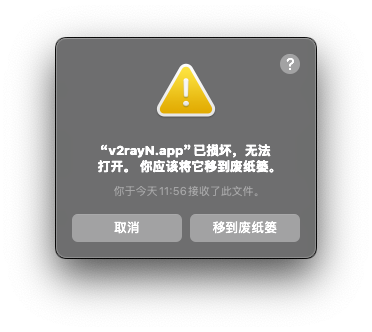
在Mac上遇到“已损坏,无法打开”的提示时,通常是因为系统安全机制阻止了未认证的第三方应用。以下是解决方法:
方法1:通过终端命令解除限制
- 打开终端(聚焦搜索
Terminal 或前往 应用程序 > 实用工具 > 终端)。
- 输入以下命令,按回车执行:
sudo xattr -rd com.apple.quarantine /Applications/你的应用名称.app
将 你的应用名称.app 替换为实际应用名称(如 v2rayN.app),如果应用不在「应用程序」文件夹,需修改完整路径。
- 输入管理员密码(输入时不可见),再次按回车确认。
方法2:启用“任何来源”安装权限
- 打开终端,输入以下命令并按回车:
sudo spctl --master-disable
- 输入密码后,前往:
系统设置 > 隐私与安全性 > 安全性
在「允许从以下位置下载的App」中勾选 任何来源。
方法3:临时绕过限制
安装时按住 Control 键,右键点击应用图标,选择 打开,然后在弹窗中点击 打开 即可强制运行。
注意事项
- 确保软件来源可信,避免安装恶意程序。
- 如果提示“无法验证开发者”,重复上述步骤即可。
- 若问题依旧,可能是应用本身损坏,建议重新下载。